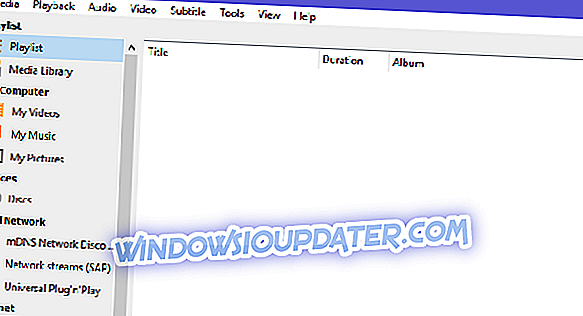Jika iPad anda tidak akan mengenakan bayaran apabila anda menyambungkannya ke PC Windows 10, ini boleh menjadi masalah besar, tetapi dalam artikel hari ini kami akan cuba membantu anda menyelesaikan masalah yang menjengkelkan ini.
Nampaknya komputer riba Windows dan produk Apple tidak berjalan dengan baik. Terdapat banyak aduan tentang bagaimana mesin Windows tidak mengenakan iPad atau iPhone.
Dalam kes-kes yang jarang berlaku perkakasan (penyambung kilat) rosak tetapi dalam kebanyakan kes, ia adalah perisian yang memerlukan sedikit mengutamakan sekitar.
Kami telah menyenaraikan beberapa langkah penyelesaian masalah, ikuti mereka dan pastikan PC Windows anda akan mengenakan bayaran iPad anda.
iPad mengatakan Tidak Mengecas apabila dipasang ke komputer? Betulkan sekarang
- Mula semula
- Semak kabel dan Pelabuhan
- Masalah dengan penunjuk bateri
- Pulihkan peranti anda di iTunes
- Sambungkan peranti Apple anda ke PC Windows melalui penyambung kilat
- Gunakan pengecas dinding
Penyelesaian 1 - Mulakan semula
Ini adalah satu langkah yang saya selalu lakukan tanpa mengira masalah. Daya tamat semula akan melembutkan perkara-perkara buruk dan akan memastikan bahawa perkakasan anda berjalan dengan lebih baik. Untuk melakukan press ini dan tahan butang tidur / bangun pada iPad.
Sekiranya iPhone menekan dan tahan butang rumah bersama dengan butang Sleep / Wake. Sebaik-baiknya, ini perlu mematikan skrin dan memaksa peranti ke mod permulaan semula. Sementara itu, saya juga mengesyorkan untuk memulakan semula komputer riba Windows anda juga.
Penyelesaian 2 - Periksa kabel dan Pelabuhan

Ya, kabel yang salah dapat mengubah keadaan terbalik. Sebelum anda beralih kepada langkah penyelesaian masalah lanjut, semak kabel dengan memasukkannya ke peranti lain atau pengecas dinding yang terbaik. Lebih daripada seketika kabel-kabel itu terpakai semasa penggunaan.
Kabel Lightning Apple terkenal kerana merobek pada pinggir setiap penyambung. Selain itu, pastikan anda membeli kabel pihak ketiga dengan usaha wajar, selalu dianjurkan untuk membeli aksesori Apple Certified.
Perkara terbaik yang perlu dilakukan ialah meminjam kabel dari keluarga atau rakan anda, dengan cara ini anda juga boleh mengesampingkan salah dalam kedua-dua peranti dan kabel. Juga, cuba pasang ke dalam port USB yang berbeza dan lepas tetapi jangan semak untuk sambungan yang longgar.
Penyelesaian 3 - Masalah dengan penunjuk bateri
Ini adalah salah satu perkara paling aneh yang pernah saya dengar. Orang di forum Apple telah mengatakan bahawa kesilapan keseluruhan terletak pada penunjuk bateri iPad. Mengikut mereka caj iPad seperti yang diharapkan tetapi penunjuk pengecasan tidak bersinar.
Pasang aplikasi kesihatan bateri dan lihat sama ada mesin Windows sedang mengecas iPad anda, jika ya pastikan voltan cas berada dalam julat yang ditetapkan.
Penyelesaian 4 - Pulihkan peranti anda pada iTunes
Saya telah menyusun beberapa masalah pada iPhone selepas memulihkannya menggunakan iTunes. Walaupun penjagaan Apple akan meminta anda untuk menetapkan semula dan memulihkan peranti sebagai pilihan terakhir.
Walaupun langkah ini gagal maka anda perlu menghubungi Apple Care. Sebelum memulakan proses pemulihan, pastikan anda mengambil sandaran. Ikuti langkah-langkah di bawah untuk membuat sandaran iPad atau iPhone anda dan pulihkan sama.
Penyelesaian 5 - Sambungkan peranti Apple anda ke PC Windows melalui penyambung kilat
- Pilih tab Peranti dari sudut kiri atas.
- Dalam langkah ini klik pada Backup dan tunggu proses selesai.
- Klik Pulihkan dan sekali lagi tunggu proses selesai.
- Jangan risau, ia adalah semula jadi untuk peranti memulakan semula beberapa kali semasa proses.
Jika segala-galanya gagal dan iPad tidak mengenakan masa untuk memanggil penjagaan Perkhidmatan Apple. Mereka akan dapat menentukan antara kegagalan elektrik atau apa-apa isu lain dengan perkakasan.
Penyelesaian 6 - Gunakan pengecas dinding

Jika iPad anda tidak akan mengenakan bayaran semasa disambungkan ke PC, mungkin masalah itu berkaitan dengan kuasa yang tidak mencukupi. PC anda tidak dapat menghasilkan jumlah kuasa yang sama sebagai pengecas dinding, dan ini mungkin menyebabkan masalah ini.
Untuk membetulkan masalah, hubungkan iPad ke pengecas dinding dan periksa sama ada ia berfungsi. Jika pengecas peranti semasa menggunakan pengecas dinding, mungkin PC anda tidak dikonfigurasi dengan betul atau ia tidak memberikan kuasa yang cukup kepada port USB.
Sekiranya anda mempunyai pelan AppleCare + dengan baik dan baik jika tidak membandingkan kos pembaikan dengan kos membeli peranti baru. Juga, minta eksekutif Apple Care untuk membersihkan habuk dari pelabuhan.